Einführung
Voraussetzungen
In diesem Dokument werden die Anweisungen zum Erstellen benutzerdefinierter Workflows auf einem FirePOWER Management Center (FMC) beschrieben, mit dem das System Zugriffskontrollrichtlinien (ACS)-Trefferzähler global und für jede Regel anzeigen kann. Dies ist hilfreich, um die Übereinstimmung des Datenverkehrsflusses mit der richtigen Regel zu beheben. Es ist auch hilfreich, Informationen über die allgemeine Verwendung der Zugriffskontrollregeln zu erhalten, z. B. Zugriffskontrollregeln, die für einen längeren Zeitraum keine Treffer enthalten können. Hinweis, dass die Regel nicht mehr benötigt wird und möglicherweise sicher aus dem System entfernt werden kann.
Anforderungen
Für dieses Dokument bestehen keine speziellen Anforderungen.
Verwendete Komponenten
- Virtual FirePOWER Management Center (FMC) - Softwareversion 6.1.0.1 (Build 53)
- Firepower Threat Defense (FTD) 4150 - Softwareversion 6.1.0.1 (Build 53)
Hinweis: Die in diesem Dokument beschriebenen Informationen gelten nicht für den FirePOWER Device Manager (FDM).
Die Informationen in diesem Dokument wurden von den Geräten in einer bestimmten Laborumgebung erstellt. Alle in diesem Dokument verwendeten Geräte haben mit einer leeren (Standard-)Konfiguration begonnen. Wenn Ihr Netzwerk in Betrieb ist, stellen Sie sicher, dass Sie die potenziellen Auswirkungen eines Befehls verstehen.
Zugehörige Produkte
Dieses Dokument kann auch mit den folgenden Hardware- und Softwareversionen verwendet werden:
- FirePOWER Management Center (FMC) - Softwareversion 6.0.x und höher
- FirePOWER Managed Appliances - Software 6.1.x und höher
Konfigurieren
Schritt 1
Um einen benutzerdefinierten Workflow zu erstellen, navigieren Sie zu Analysis > Custom Workflows > Create Custom Workflow:

Schritt 2
Definieren Sie den Namen des benutzerdefinierten Workflows, z. B. trifft die ACP-Regel Zähler, und wählen Sie Connection Events in einem Tabellenfeld aus. Speichern Sie anschließend Ihren neuen Workflow.
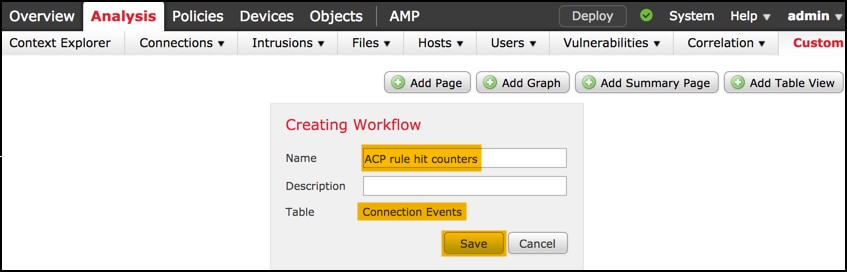
Schritt 3
Anpassen des neu erstellten Workflows über die Schaltfläche Bearbeiten/Bleiben.
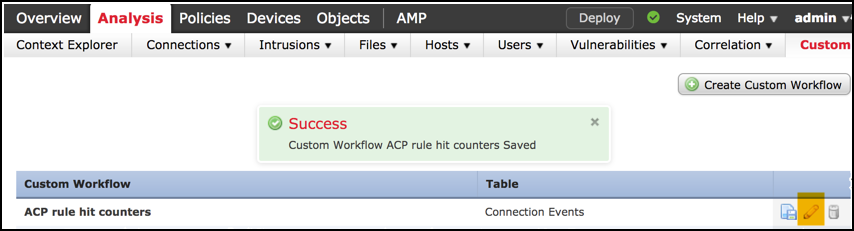
Schritt 4
Fügen Sie eine neue Seite für einen Workflow mit der Option Seite hinzufügen hinzu, definieren Sie den Namen und sortieren Sie die Spaltenfelder nach Zugriffskontrollrichtlinie, Zugriffskontrollregel und Zähler, Initiator-IP- und Responder-IP-Feldern.
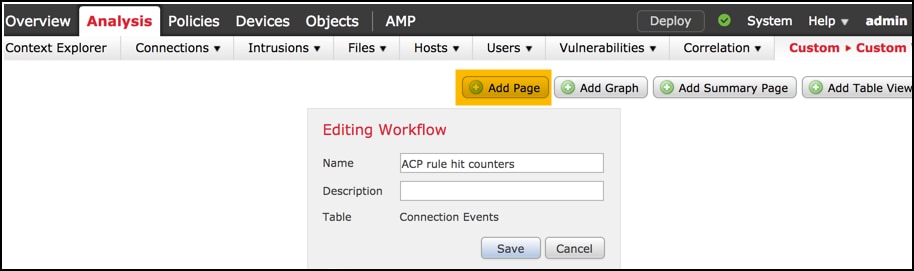
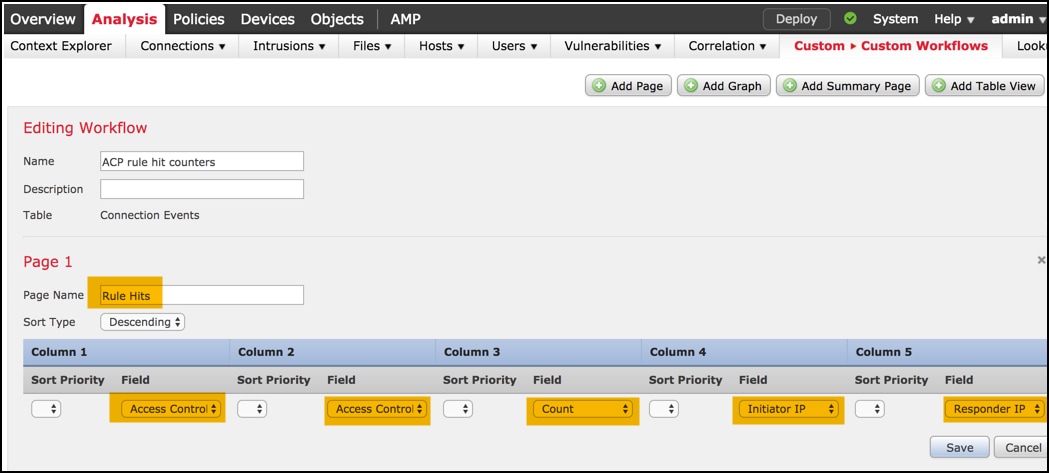
Schritt 5
Fügen Sie eine zweite Seite mit der Option Tabellenansicht hinzufügen hinzu.

Schritt 6
Die Tabellenansicht ist nicht konfigurierbar. Fahren Sie daher einfach mit Speichern des Workflows fort.
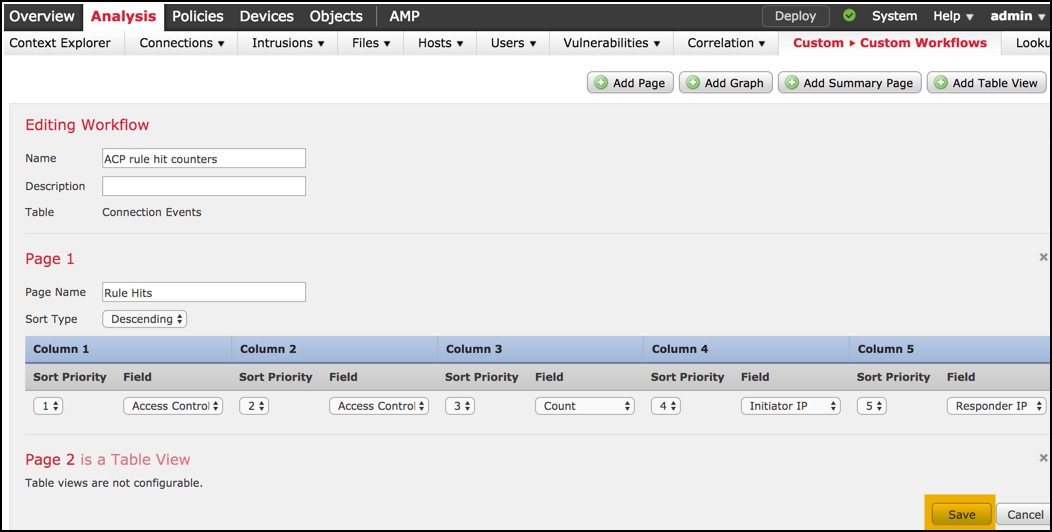
Schritt 7
Navigieren Sie zu Analysis > Connections Events (Analyse > Verbindungsereignisse), und wählen Sie den Switch-Workflow aus, wählen Sie den neu erstellten Workflow mit dem Namen ACP-Regel für Zähler aus, und warten Sie, bis die Seite neu geladen wird.
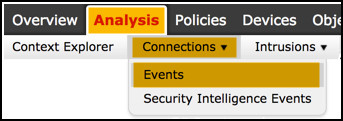
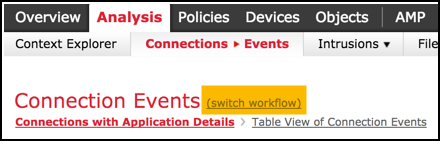
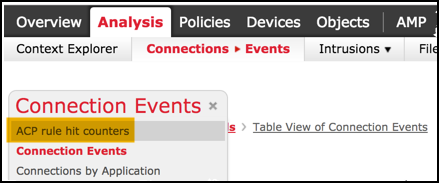
Nach dem Laden der Seite werden die Regelschlagzähler für jede AKP-Regel angezeigt. Aktualisieren Sie diese Ansicht, wenn Sie die letzten Zugriffszähler für Wechselstromregeln erhalten möchten.
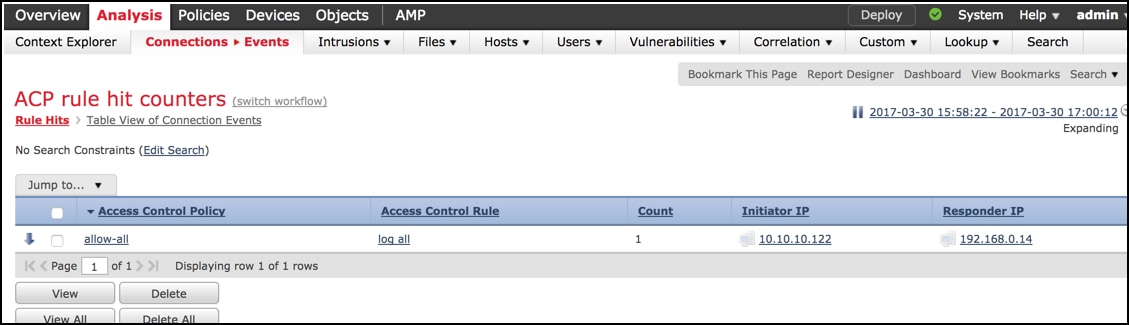
Überprüfen
Eine Möglichkeit zur Bestätigung von Trefferzählern für Zugriffskontrollregeln auf Regelbasis für den gesamten Datenverkehr (global) kann über den Befehl show access-control-config CLISH (CLI SHELL) erreicht werden, der im Folgenden veranschaulicht wird:
> show access-control-config
===================[ allow-all ]====================
Description :
Default Action : Allow
Default Policy : Balanced Security and Connectivity
Logging Configuration
DC : Disabled
Beginning : Disabled
End : Disabled
Rule Hits : 0
Variable Set : Default-Set
…(output omitted)
-----------------[ Rule: log all ]------------------
Action : Allow
Intrusion Policy : Balanced Security and Connectivity
ISE Metadata :
Source Networks : 10.10.10.0/24
Destination Networks : 192.168.0.0/24
URLs
Logging Configuration
DC : Enabled
Beginning : Enabled
End : Enabled
Files : Disabled
Rule Hits : 3
Variable Set : Default-Set
… (output omitted)
Fehlerbehebung
Mit dem Befehl firewall-engine-debug können Sie bestätigen, ob der Datenverkehrsfluss anhand der richtigen Zugriffskontrollregel bewertet wird:
> system support firewall-engine-debug
Please specify an IP protocol: icmp
Please specify a client IP address: 10.10.10.122
Please specify a server IP address: 192.168.0.14
Monitoring firewall engine debug messages
10.10.10.122-8 > 192.168.0.14-0 1 AS 2 I 0 New session
10.10.10.122-8 > 192.168.0.14-0 1 AS 2 I 0 Starting with minimum 0, id 0 and IPProto first with zones 1 -> 2, geo 0 -> 0, vlan 0, sgt tag: untagged, svc 3501, payload 0, client 2000003501, misc 0, user 9999997, icmpType 8, icmpCode 0
10.10.10.122-8 > 192.168.0.14-0 1 AS 2 I 0 no match rule order 1, id 2017150 dst network and GEO
10.10.10.122-8 > 192.168.0.14-0 1 AS 2 I 0 match rule order 3, 'log all', action Allow
10.10.10.122-8 > 192.168.0.14-0 1 AS 2 I 0 allow action
Wenn Sie die Trefferzähler für die ACP-Regel log vergleichen, stellen Sie fest, dass die Ausgaben für Befehlszeile (CLI) und GUI nicht übereinstimmen. Der Grund hierfür ist, dass die CLI-Trefferzähler nach jeder Bereitstellung der Zugriffskontrollrichtlinie gelöscht werden und für den gesamten globalen Datenverkehr und nicht für bestimmte IP-Adressen gelten. Andererseits behält die FMC GUI die Zähler in der Datenbank, sodass sie die Verlaufsdaten basierend auf einem ausgewählten Zeitrahmen anzeigen können.
Zugehörige Informationen
